
William Charles
0
2870
799
 Ayrıca flash sürücü, başparmak sürücüsü, bellek çubuğu veya yalnızca USB sürücüsü olarak da bilinen bir atlama sürücüsü, küçük ama güçlü bir depolama aygıtıdır. Flash sürücüler ucuz, küçük, büyük dosyalar için yeterli depolama alanıyla birlikte gelir ve harici sabit sürücüler kadar kolay zarar görmezler. Ancak, bunlar tamamen kusursuz değildir ve cihaza veya içindeki verilere zarar vermemeniz için izlemeniz gereken birkaç temel kural vardır..
Ayrıca flash sürücü, başparmak sürücüsü, bellek çubuğu veya yalnızca USB sürücüsü olarak da bilinen bir atlama sürücüsü, küçük ama güçlü bir depolama aygıtıdır. Flash sürücüler ucuz, küçük, büyük dosyalar için yeterli depolama alanıyla birlikte gelir ve harici sabit sürücüler kadar kolay zarar görmezler. Ancak, bunlar tamamen kusursuz değildir ve cihaza veya içindeki verilere zarar vermemeniz için izlemeniz gereken birkaç temel kural vardır..
Bu makalede, atlama sürücünüzü adım adım nasıl kullanacağınızı göstereceğim, sürücüyü bilgisayarınıza bağladığınızda başlayıp genel ipuçlarıyla sona erecek. İpuçlarım, hem flash sürücüde hem de bilgisayarınızda veri bozulmalarını önlemenize yardımcı olur. Tüm ipuçları kolaydır ve flash sürücünüzü ve verilerinizi güvende tutmanıza yardımcı olur.
1. AutoRun'u devre dışı bırakın
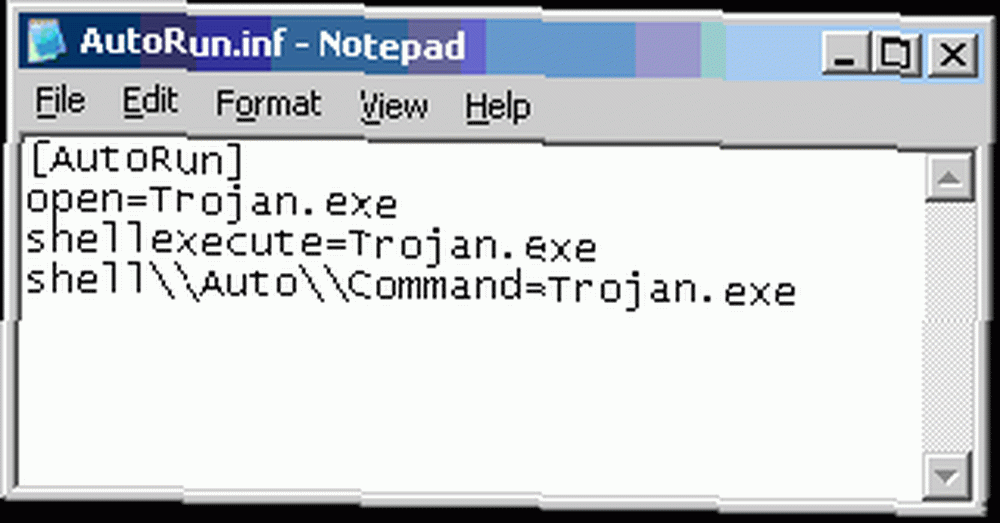 AutoRun, programların bilgisayara bir kez takıldığında, DVD veya atlama sürücüsü gibi harici bir depolama ortamından otomatik olarak çalışmasını sağlayan bir Windows özelliğidir. Yalnızca depolama aygıtında medyayı farklı şekillerde başlatmak için sunulan AutoPlay ile karıştırılmamalıdır. Bilgisayarınızdaki verileri korumak için, bilgisayarınıza bağlı USB flash sürücülerden kaynaklanan kötü amaçlı yazılımlardan kaynaklanan enfeksiyonları önlemek için AutoRun devre dışı bırakılmalıdır..
AutoRun, programların bilgisayara bir kez takıldığında, DVD veya atlama sürücüsü gibi harici bir depolama ortamından otomatik olarak çalışmasını sağlayan bir Windows özelliğidir. Yalnızca depolama aygıtında medyayı farklı şekillerde başlatmak için sunulan AutoPlay ile karıştırılmamalıdır. Bilgisayarınızdaki verileri korumak için, bilgisayarınıza bağlı USB flash sürücülerden kaynaklanan kötü amaçlı yazılımlardan kaynaklanan enfeksiyonları önlemek için AutoRun devre dışı bırakılmalıdır..
İyi haber şu ki, Windows 7 kullanıyorsanız, hemen hemen güvende olursunuz. Microsoft, bilgisayarın optik sürücüsüne takılan ortamlar haricindeki kötü amaçlı yazılımlara zarar verir ve AutoRun özelliğini devre dışı bırakır. Windows XP veya Windows Vista kullanıyorsanız, aynı korumayı AutoRun’dan almak için KB971029 yamasını kurmalısınız..
MSDN blogunda daha fazla bilgi bulunabilir: Otomatik Kullan'daki İyileştirmeler.
2. Virüslere Karşı Tarama Sürücüsü
AutoRun devre dışı bırakılmış olsa bile, flash sürücünüzde saklanıyorsa, kötü amaçlı yazılımdan etkilenmeye devam edebilirsiniz. Anti-virüs yazılımınız çıkarılabilir sürücüyü otomatik olarak taramayı teklif ederse, bırakmasına izin verin. Olmazsa, yüklü virüsten koruma veya kötü amaçlı yazılımdan koruma yazılımınızı kullanarak el ile tarama başlatabilirsiniz.
Git> Benim bilgisayarım, çıkarılabilir depolama aygıtına sağ tıklayın ve uygun menü öğesini seçin; > Seçili dosyaları AntiVir ile tara. Sağ tıklama menünüzde gördüğünüz seçenekler bilgisayarınızda yüklü olan yazılıma bağlıdır..
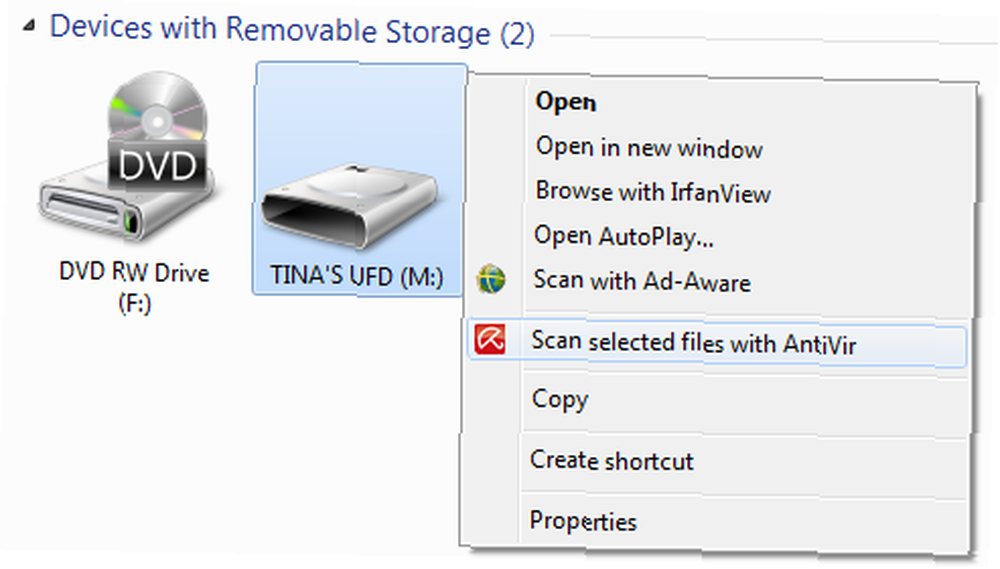
Alternatif olarak, Microsoft Security Essentials'ı kullanarak Otomatik Kullan iletişim kutusundan taramayı ayarlayabilirsiniz. Bunun nasıl yapılabileceğine dair adım adım talimatlar için, Nasıl Yapılır Geek - AutoPlay İletişim Kutusundaki Virüslere Yönelik Başparmak Sürücünüzü Tarama başlıklı makaleye bakın.
3. Doğrudan Sürücüden Belgelerle Çalışmaktan Kaçının
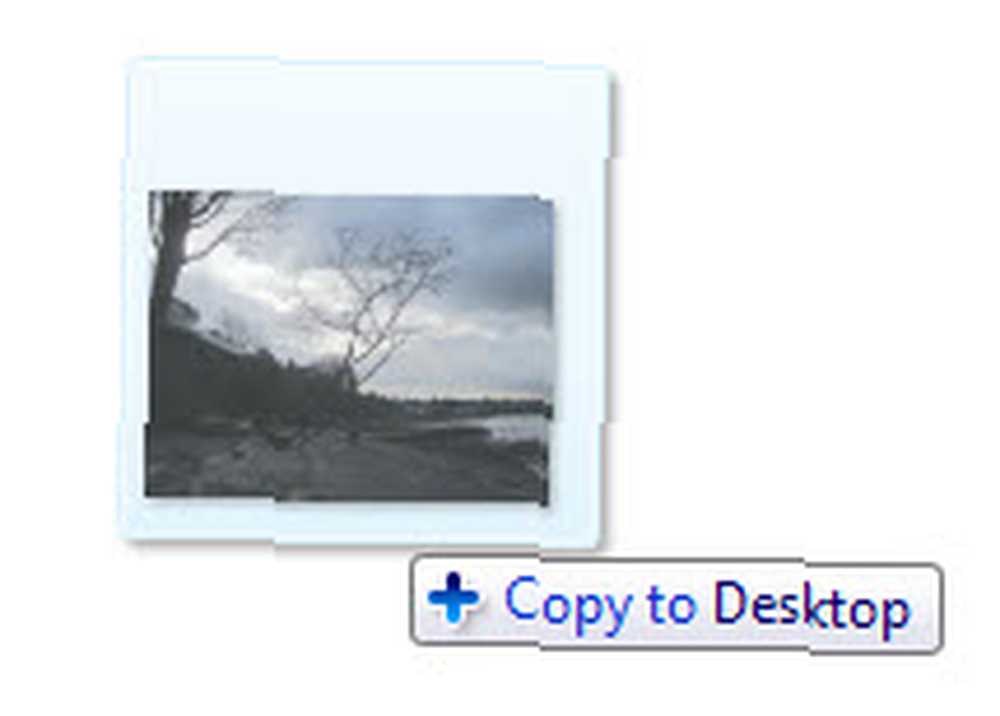 Dosyalarınızı yanınızda taşımak ve flash sürücünüzü kullanarak doğrudan onlardan çalışmak uygundur. Bununla birlikte, bu prosedürle ilgili birkaç problem vardır. Biri bir sonraki noktada ele alınmakta, diğeri ise normal bir sürücü, yaklaşık 10,000 yazma ve yazma işleminden önce veri kaybına uğrayabilir..
Dosyalarınızı yanınızda taşımak ve flash sürücünüzü kullanarak doğrudan onlardan çalışmak uygundur. Bununla birlikte, bu prosedürle ilgili birkaç problem vardır. Biri bir sonraki noktada ele alınmakta, diğeri ise normal bir sürücü, yaklaşık 10,000 yazma ve yazma işleminden önce veri kaybına uğrayabilir..
Bu nedenle tavsiye ederim değil dosyaları düzenlerken doğrudan flash sürücünüze kaydedin. Onlarla çalışmak için masaüstünüze sürükleyip bırakın ve işiniz bittiğinde, onları tekrar atlama sürücünüze yapıştırın ve yapıştırın. Bu yolla, masaüstüne kaydedilen dosyanın bir kopyası üzerinde çalışırken çıkarılabilir sürücünüzde bir yedeğiniz olur..
Bununla birlikte, halka açık bir bilgisayarda çalışıyorsanız, dosyayı masaüstünde unutma riski yerine çıkarılabilir sürücünüzden çalışmak daha güvenli olabilir.
4. Donanımı Güvenle Kaldır ve Medyayı Çıkar
Bir atlama sürücüsünü (veya harici sabit sürücüyü) bilgisayarınızdan çıkarmanın doğru yolu, Windows görev çubuğundan geçmek ve fiziksel olarak çıkarmadan önce aygıtı çıkarmaktır. Basitçe çıkarırsanız, hala açık olan dosyaları bozma riskiniz vardır..
Güvende olmak için, Windows 7 görev çubuğuna gidin, çıkarılabilir sürücü simgesini bulun, tıklayın ve bize açılan menüden> Mobil Diski Çıkar kaldırmak istediğiniz sürücü için.
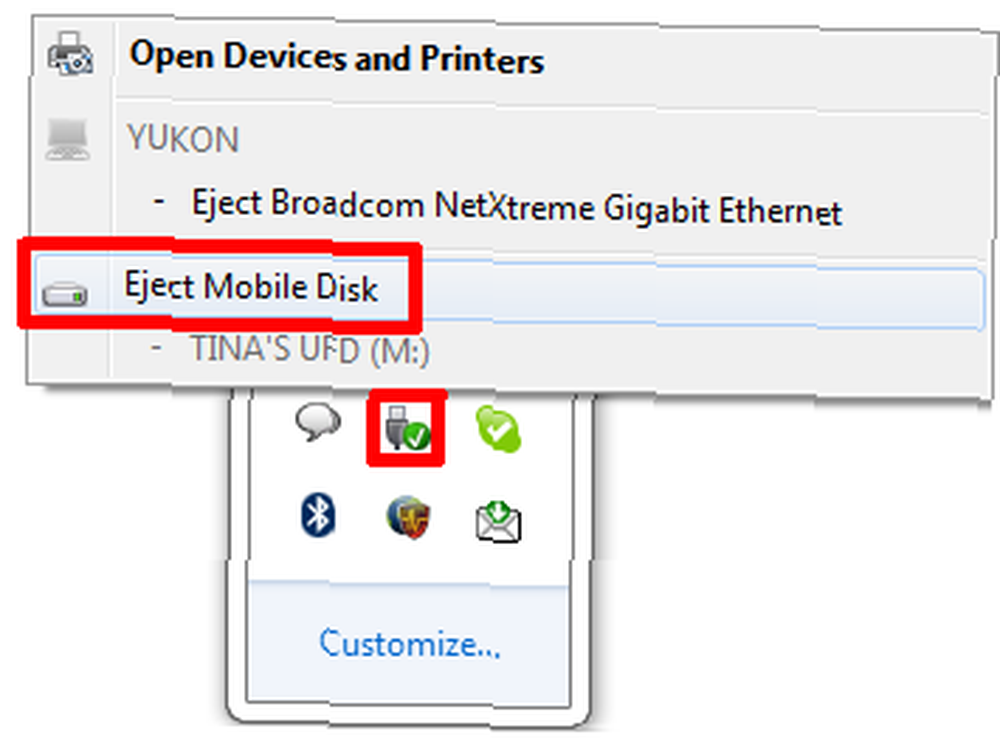
Bir hata mesajı alırsanız, bu> Bu cihaz şu anda kullanımda (…), O zaman muhtemelen flash sürücünüzde oturan bir dosya, klasör veya açık program var. Her şeyi kapat ve tekrar dene. Bu işe yaramazsa, bilgisayarınızı yeniden başlatın ve Windows oturumu kapattığında ve Windows'a tekrar giriş yapmadan önce flash sürücüyü çıkarın.
Disk başarıyla çıkarıldıktan sonra, başparmak sürücünüzü güvenle çıkarabilirsiniz..
5. Genel Donanım İpuçları
Sabit sürücülerden farklı olarak, atlama sürücülerinde hareketli parçalar yoktur ve bu nedenle çok daha sağlamdır ve fiziksel hasara daha az eğilimlidir. Bununla birlikte, bir flash sürücü hala bir donanım parçasıdır ve özellikle üzerinde hassas veriler taşıyorsanız, dikkatle kullanılması gerekir. Başka bir deyişle, düşürmemeye çalışın, sudan veya nemden uzak tutun ve aşırı sıcağa maruz bırakmayın.
Flash sürücünüz ıslandıysa, kuruyuncaya kadar bilgisayarınıza bağlamayın! Bunu yaparsanız, bir elektronik kısayol ortaya çıkacak ve üzerindeki donanım ve verileri yok edecektir. Bu arada çoğu donanım için de geçerlidir. Bunun yerine cihazı en az 48 saat boyunca kuru ve ılık bir yerde (en fazla 40 ° C) saklayın veya düşük veya orta sıcaklıkta bir fön makinesi kullanın..
Ayrıca başparmak sürücülerinin küçük olduğunu ve bu sayede örneğin cebinizde veya kamuya açık bir bilgisayara takıldığında kolayca unutulduğunu unutmayın. Flash sürücünüzü kaybetme veya yanlışlıkla çamaşırların içine atma riskini azaltmak için bir kordon alın.

Bir atlama tahrikini MRI gibi güçlü manyetik alanlara maruz bırakmamanız iyi bir fikir olabilir. Ancak küçük mıknatıslardan korkulması gerekmiyor. PC World'den bu makaleye bakın - En Büyük PC Mitlerini Yakalamak.
Atlama sürücünüzle nasıl çalışacağınızla ilgili daha fazla ipucu ve püf noktaları için, bkz. The Office Worker's 101 USB Başparmak Sürücüsü Kılavuzu The Office Worker's 101 USB Başparmak Sürücüleri Kılavuzu The Office Worker's 101 USB Başparmak Sürücüleri Kılavuzu Flash sürücüler bugün sadece önemli dosyalarınızı saklama hakkında: programları ve hatta tüm işletim sistemlerini çalıştırmak için kullanabilirsiniz. .
Flash sürücülerinizi ne için kullanıyorsunuz ve bir cihazınızla yaşadığınız en büyük kaza nedir??
Resim kredisi: Kirill__M, GagarianART











